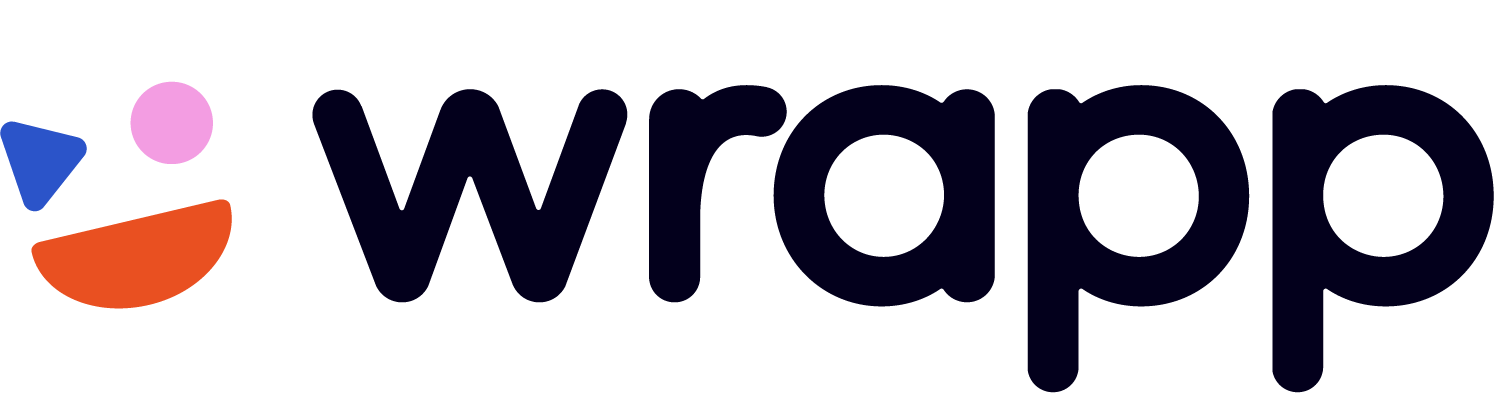Όλες οι Κατηγορίες
Ψηφιακό Πελατολόγιο
Οδηγίες χρήσης του Ψηφιακού Πελατολογίου
Τιμολόγια Δημοσίου (B2G)
Θέματα σχετικά με την έκδοση τιμολογίων προς φορείς του Δημοσίου (B2G)

Έκδοση Παραστατικών
Θέματα σχετικά με την έκδοση παραστατικών
Παραμετροποίηση Λογαριασμού
Θέματα σχετικά με τις ρυθμίσεις του λογαριασμού σας
POS
Διασύνδεση με POS
Real Status
Διασύνδεση με την πλατφόρμα της Real Status
Δημοφιλή Άρθρα
Πώς λειτουργεί το Ψηφιακό Πελατολόγιο;
Για να χρησιμοποιήσετε το Ψηφιακό Πελατολόγιο, από το αριστερά μέρος της οθόνης σας, θα βρείτε την κατηγορία Ψηφιακό Πελατολόγιο.

1ο ΒΗΜΑ
Καταχώρηση κίνησης οχήματος επιλέγοντας Νέα Εγγραφή.

Για ενοικίαση οχήματος
Το πεδίο Συσχετιζόμενος αριθμός ΨΠ δεν είναι υποχρεωτικό και μπορείτε να το αγνοήσετε. Στο Τύπος Πελάτη επιλέγετε το Λιανικής. Στη συνέχεια, σύρετε το κουμπί Διαρκής Υπηρεσία, ώστε να ορίσετε την περίοδο ενοικίασης του οχήματος. Στο επόμενο πεδίο εισάγετε τον αριθμό κυκλοφορίας του οχήματος και στο Σκοπός Κίνησης Οχήματος επιλέγετε το Ενοικίαση. Το πεδίο Σχόλια / Παρατηρήσεις είναι προαιρετικό προς συμπλήρωση, τέλος κάνετε κλικ στο Υποβολή και το όχημα έχει καταχωρηθεί.
Για πλυντήριο/στάθμευση
Το πεδίο Συσχετιζόμενος αριθμός ΨΠ δεν είναι υποχρεωτικό και μπορείτε να το αγνοήσετε. Στο Τύπος Πελάτη επιλέγετε το Λιανικής. Στη συνέχεια, σύρετε το κουμπί Διαρκής Υπηρεσία, αν το όχημα παραμείνει στην επιχείρηση σας για μεγαλύτερο χρονικό διάστημα της μίας ημέρας. Εάν το όχημα έχει εισέλθει για λόγους στάθμευσης και πλύσης, τότε πρέπει να σύρετε το Μικτή Υπηρεσία. Στο επόμενο πεδίο εισάγετε τον αριθμό κυκλοφορίας του οχήματος ενώ το πεδίο Σχόλια / Παρατηρήσεις είναι προαιρετικό προς συμπλήρωση, Τέλος, κάνετε κλικ στο Υποβολή και το όχημα έχει καταχωρηθεί.
Για συνεργείο
Το πεδίο Συσχετιζόμενος αριθμός ΨΠ δεν είναι υποχρεωτικό και μπορείτε να το αγνοήσετε. Στο Τύπος Πελάτη επιλέγετε το Λιανικής και στο επόμενο πεδίο εισάγετε τον αριθμό κυκλοφορίας του οχήματος. Το πεδίο Σχόλια / Παρατηρήσεις είναι προαιρετικό προς συμπλήρωση, τέλος κάνετε κλικ στο Υποβολή και το όχημα έχει καταχωρηθεί.
2ο ΒΗΜΑ
Επεξεργασία της εγγραφής
Προκειμένου να επεξεργαστείτε την εγγραφή σας, μεταβείτε στις κουκκίδες στα δεξιά της εγγραφής και επιλέξτε το Επεξεργασία.

Για ενοικίαση οχήματος
Σε αυτό το μενού συμπληρώνετε το Συμφωνηθέν Ποσό και τον τύπο παραστατικού που θα συσχετιστεί η εγγραφή. Επιπλέον μπορείτε να ορίσετε τον Διαφορετικό Τόπο Επιστροφής Οχήματος. Τέλος, κάνετε κλικ στο Ανανέωση.
Για πλυντήριο/στάθμευση
Σε αυτό το μενού συμπληρώνετε το Συμφωνηθέν Ποσό, τον τύπο παραστατικού που θα συσχετιστεί η εγγραφή και την Κατηγορία Παρεχόμενων Υπηρεσιών. Τέλος, κάνετε κλικ στο Ανανέωση.
Για συνεργείο
Σε αυτό το μενού συμπληρώνετε το Συμφωνηθέν Ποσό, τον τύπο παραστατικού που θα συσχετιστεί η εγγραφή και την Κατηγορία Παρεχόμενων Υπηρεσιών. Τέλος, κάνετε κλικ στο Ανανέωση.
3ο ΒΗΜΑ
Συσχέτιση της εγγραφής με παραστατικό
1ος τρόπος
Από το μενού Ψηφιακό Πελατολόγιο, κάνετε κλικ στο όχημα και στη συνέχεια επιλέγετε Συσχέτιση. Με αυτόν τον τρόπο σας δίνεται η δυνατότητα να συσχετίσετε την εγγραφή σας με ένα νέο ή υπάρχων παραστατικό και με μία απόδειξη λιανικής πώλησης εκδιδόμενη από την ταμειακή σας μηχανή.

2ος τρόπος
Έπειτα από την έκδοση ενός παραστατικού, επιλέγετε το Συσχετισμός με Ψηφιακό Πελατολόγιο όπου σας δίνεται η δυνατότητα να αναζητήστε την εγγραφή σας μέσω του αριθμού κυκλοφορίας του οχήματος ή του αριθμού του ψηφιακού πελατολογίου.

4ο ΒΗΜΑ
- Όταν οι παρεχόμενες υπηρεσίες και η συναλλαγή έχουν ολοκληρωθεί, μεταβαίνετε στην Επεξεργασία και επιλέγετε Οριστικοποίηση.